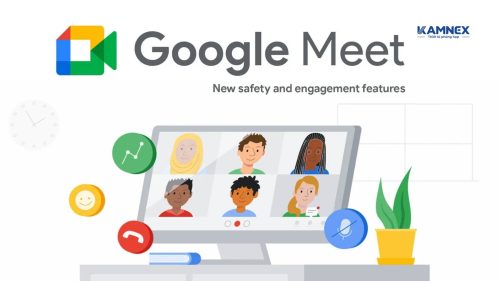Trong thời đại họp trực tuyến trở thành thói quen hàng ngày của doanh nghiệp, trường học và cá nhân, việc nắm rõ cách google meet tạo phòng nhanh chóng là kỹ năng cần thiết. Không chỉ giúp tiết kiệm thời gian, tạo phòng hiệu quả còn giúp nâng cao chất lượng buổi họp khi kết hợp cùng hệ thống thiết bị hiện đại như loa, micro, camera chuyên dụng. Bài viết dưới đây sẽ hướng dẫn bạn chi tiết từng bước để tạo phòng họp Google Meet, đồng thời gợi ý giải pháp đầu tư thiết bị phòng họp thông minh đến từ Kamnex.
Mục lục
Vì sao cần biết cách tạo phòng họp Google Meet chuyên nghiệp?
Hiểu rõ cách google meet tạo phòng không chỉ giúp bạn chủ động hơn trong việc tổ chức các cuộc họp mà còn tối ưu hiệu quả làm việc nhóm. Google Meet là nền tảng họp trực tuyến được Google phát triển, có ưu điểm là dễ sử dụng, bảo mật tốt và tích hợp liền mạch với Google Workspace.
Khi bạn nắm rõ quy trình google meet tạo phòng, bạn có thể:
-
Tạo cuộc họp trong vài giây, không cần cài đặt phần mềm phức tạp.
-
Chia sẻ link họp dễ dàng cho người tham gia.
-
Tận dụng các tính năng nâng cao như chia sẻ màn hình, ghi âm, và trình chiếu tài liệu.
-
Quản lý lịch họp và lời mời thông qua Google Calendar.
Cách tạo phòng họp Google Meet nhanh chóng trên máy tính và điện thoại
1. Cách tạo phòng trên máy tính
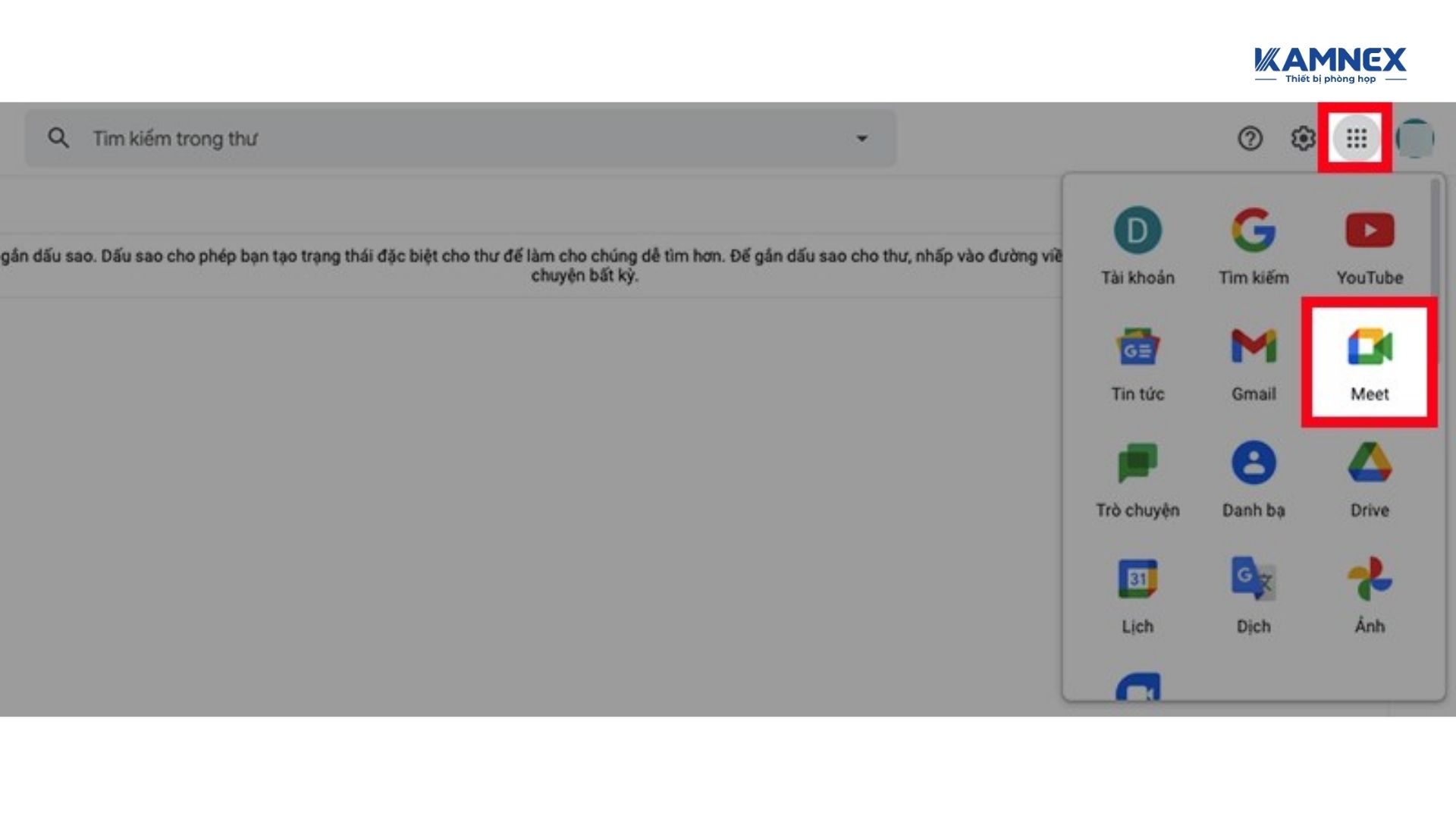
Đây là phương pháp phổ biến và dễ thực hiện nhất cho nhân viên văn phòng hoặc giáo viên.
Các bước thực hiện:
-
Mở trình duyệt và truy cập https://meet.google.com.
-
Chọn “Cuộc họp mới” (New meeting).
-
Chọn một trong ba tùy chọn:
-
Tạo cuộc họp cho sau này → hệ thống sẽ tạo đường link lưu lại để gửi cho người khác.
-
Bắt đầu ngay → vào phòng họp trực tiếp.
-
Lên lịch trong Google Calendar → lên kế hoạch họp và gửi lời mời tự động qua email.
-
-
Sao chép link họp và chia sẻ cho người tham dự.
Như vậy, chỉ với vài bước đơn giản, bạn đã hoàn tất việc google meet tạo phòng nhanh chóng mà không cần phần mềm bổ sung.
2. Cách tạo phòng trên điện thoại

Với ứng dụng Google Meet (hoặc Gmail), bạn có thể google meet tạo phòng mọi lúc, mọi nơi.
Thao tác:
-
Mở ứng dụng Google Meet.
-
Nhấn vào Cuộc họp mới → chọn Bắt đầu ngay hoặc Lên lịch trong Lịch Google.
-
Hệ thống sẽ hiển thị link họp, bạn chỉ cần gửi link cho người tham gia qua tin nhắn, email hoặc ứng dụng khác.
Ứng dụng trên điện thoại giúp người dùng linh hoạt, phù hợp với các cuộc họp khẩn cấp, di động hoặc họp nhóm nhỏ.
Mẹo tối ưu trải nghiệm khi tạo phòng họp Google Meet
Sau khi google meet tạo phòng, bạn có thể áp dụng một số mẹo dưới đây để nâng cao chất lượng cuộc họp:
| Yếu tố | Giải pháp đề xuất | Lợi ích |
|---|---|---|
| Âm thanh | Sử dụng micro hội nghị Kamnex CM-10 hoặc micro không dây Kamnex CM-80 | Giảm nhiễu, thu âm rõ nét |
| Hình ảnh | Trang bị camera phòng họp Kamnex VC-400 góc quay 120° | Truyền hình ảnh sắc nét, hiển thị nhiều người |
| Hiển thị | Dùng màn hình tương tác Kamnex SmartBoard 65 inch | Trình bày nội dung, chia sẻ file trực tiếp |
| Hệ thống loa | Lắp loa phòng họp Kamnex SP-60 | Lan tỏa âm thanh đều khắp không gian |
| Kết nối | Dùng bộ điều khiển trung tâm Kamnex Hub Connect | Đồng bộ hóa toàn bộ thiết bị chỉ trong một hệ thống |
Những thiết bị này giúp người dùng đạt được hiệu quả họp cao nhất, loại bỏ tiếng vọng, hình mờ, hoặc gián đoạn mạng thường gặp ở các buổi họp trực tuyến.
Lưu ý khi tạo phòng họp Google Meet doanh nghiệp
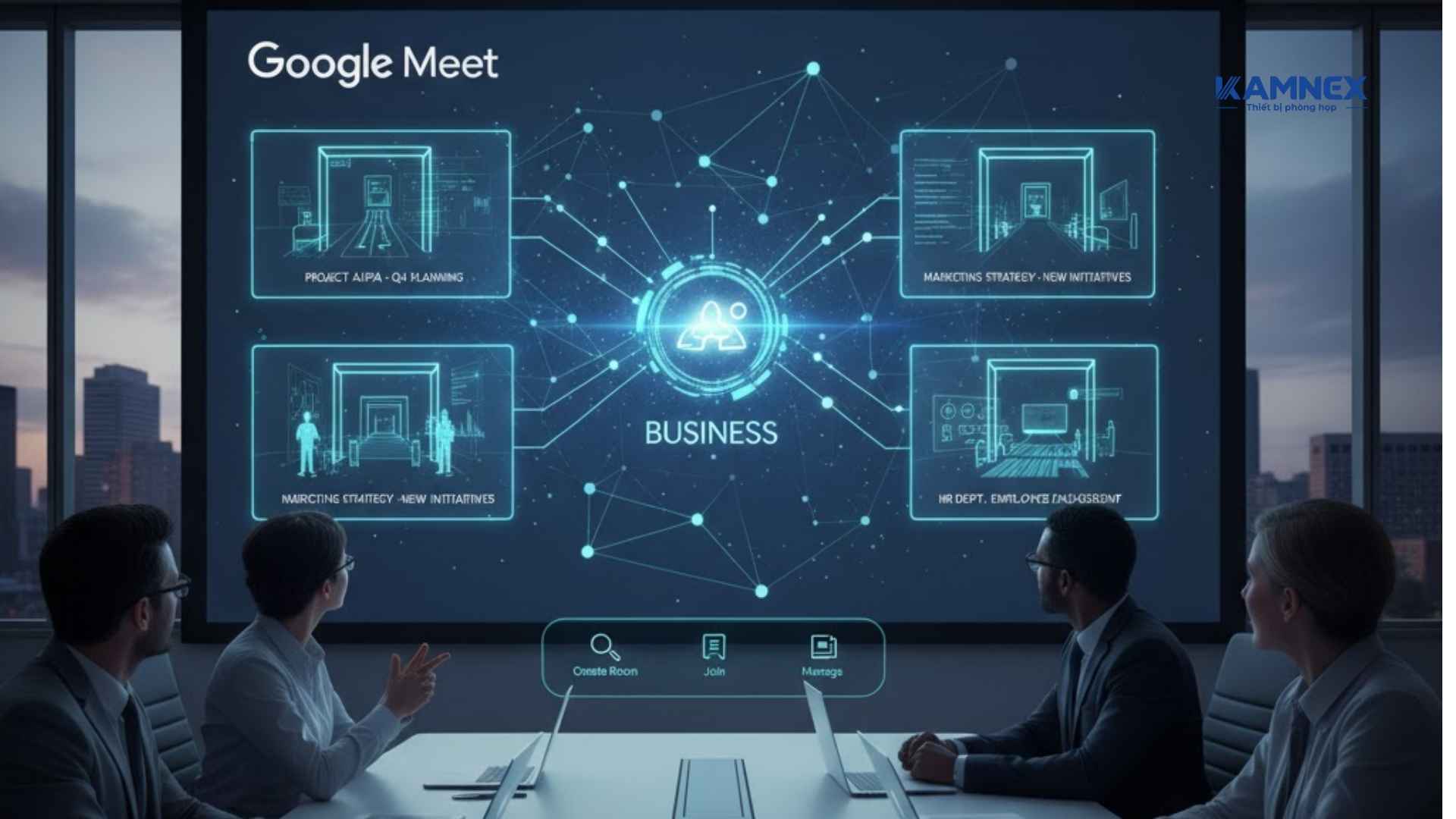
Đối với tổ chức hoặc doanh nghiệp thường xuyên tổ chức họp, nên:
-
Sử dụng tài khoản Google Workspace để tạo phòng không giới hạn thời gian.
-
Gán quyền chủ phòng (host) rõ ràng để kiểm soát người tham gia.
-
Kiểm tra trước camera, micro và loa trước khi vào họp.
-
Đặt tên phòng họp và nội dung rõ ràng để dễ tìm kiếm và quản lý lịch họp.
-
Kết nối thiết bị phòng họp với mạng ổn định (ưu tiên LAN).
Việc google meet tạo phòng đúng cách không chỉ đảm bảo buổi họp trơn tru mà còn giúp duy trì hình ảnh chuyên nghiệp của doanh nghiệp trong mắt đối tác.
Kết bài
Với hướng dẫn trên, bạn hoàn toàn có thể google meet tạo phòng nhanh chóng, dễ hiểu và phù hợp với mọi nhu cầu. Để buổi họp đạt hiệu quả cao nhất, đừng quên đầu tư vào hệ thống thiết bị chuyên dụng từ Kamnex – thương hiệu được nhiều doanh nghiệp tin tưởng trong việc cung cấp giải pháp hội nghị, giảng dạy và làm việc từ xa.
Liên hệ Kamnex ngay hôm nay để được tư vấn miễn phí và nhận báo giá chi tiết về hệ thống thiết bị họp trực tuyến tối ưu cho doanh nghiệp bạn!
-
Hotline: 0969.57.6161
-
Zalo trực tiếp: Chat ngay qua Zalo
-
Zalo OA: Kết nối với Kamnex trên Zalo OA